
คู่มือผู้ใช้ ตัวจัดการการแสดงผล Dell
ภาพรวม
ตัวจัดการการแสดงผล Dell เป็นแอพพลิเคชั่นบน Windows ที่ใช้เพื่อจัดการจอภาพ
หรือกลุ่มของจอภาพ โดยอนุญาตให้คุณปรับภาพที่แสดง, การกำาหนดการตั้งค่า
อัตโนมัติ, การจัดการพลังงาน, การหมุนภาพ และคุณสมบัติอื่นๆ บนจอภาพ Dell บาง
รุ่นแบบแมนนวล หลังจากที่ติดตั้งแล้ว ตัวจัดการการแสดงผล Dell จะรันทุกครั้งที่
ระบบเริ่มต้น และจะวางไอคอนของโปรแกรมไว้ในถาดการแจ้งเตือน ข้อมูลเกี่ยวกับ
จอภาพต่างๆ ที่เชื่อมต่ออยู่กับระบบจะใช้ได้เสมอ เมื่อนำาเมาส์ไปวางไว้เหนือไอคอนใน
ถาดการแจ้งเตือน
หมายเหตุ: Dell Display Manager ต้องใช้ช่องทาง DDC/CI เพื่อสื่อสารกับหน้าจอของคุณ
โปรดตรวจสอบให้แน่ใจว่าได้เปิดใช้งาน DDC/CI ในเมนูตามที่แสดงไว้ด้านล่าง
คู่มือผู้ใช้ ตัวจัดการการแสดงผล Dell 1

การใช้กล่องโต้ตอบ การตั้งค่าด่วน
การคลิกที่ไอคอนในถาดการแจ้งเตือนของตัวจัดการการแสดงผล Dell จะเปิดกล่อง
โต้ตอบ การตั้งค่าด่วน เมื่อมีจอภาพ Dell ที่สนับสนุนมากกว่าหนึ่งจอภาพเชื่อมต่ออยู่กับ
ระบบ คุณสามารถเลือกจอภาพเป้าหมายโดยใช้เมนูที่มีให้ กล่องโต้ตอบ การตั้งค่าด่วน
อนุญาตให้คุณปรับแต่งความสว่างและระดับคอนทราสต์ของจอภาพ, เลือกโหมดพรีเซ็ต
ต่างๆ แบบแมนนวล หรือตั้งค่าเป็นโหมดอัตโนมัติ และสามารถเปลี่ยนความละเอียดหน้า
จอได้
นอกจากนี้ กล่องโต้ตอบ การตั้งค่าด่วน ยังให้การเข้าถึงไปยังระบบติดต่อผู้ใช้ขั้นสูงของตัวจัดการ
การแสดงผล Dell ซึ่งใช้เพื่อปรับฟังก์ชั่นพื้นฐาน, กำาหนดค่าโหมดอัตโนมัติ และเข้าถึงคุณสมบัติ
อื่นๆ
2 คู่มือผู้ใช้ ตัวจัดการการแสดงผล Dell

การตั้งค่าฟังก์ชั่นการแสดงผลพื้นฐาน
คุณสามารถใช้โหมดพรีเซ็ตสำาหรับจอภาพที่เลือกแบบแมนนวล โดยใช้เมนูบนแท็บ พื้น
ฐาน หรืออีกวิธีหนึ่งคือ สามารถเปิดทำางานโหมดอัตโนมัติก็ได้ โหมดอัตโนมัติทำาให้
โหมดพรีเซ็ตที่กำาหนดไว้ล่วงหน้าถูกนำาไปใช้โดยอัตโนมัติ เมื่อแอพพลิเคชั่นที่ระบุแอก
ทีฟ ข้อความบนหน้าจอจะแสดงโหมดพรีเซ็ตปัจจุบันขึ้นมาชั่วคราว เมื่อใดก็ตามที่มีการ
เปลี่ยนโหมด
นอกจากนี้ คุณสามารถปรับความสว่างและคอนทราสต์ของจอภาพที่เลือกโดยตรงจาก
แท็บ พื้นฐาน ได้ด้วย
คู่มือผู้ใช้ ตัวจัดการการแสดงผล Dell 3

การกำาหนดโหมดพรีเซ็ตไปยังแอพพลิเคชั่นต่างๆ
แท็บ โหมดอัตโนมัติ อนุญาตให้คุณเชื่อมโยงโหมดพรีเซ็ตกับแอพพลิเคชั่นเฉพาะ และ
ใช้งานโดยอัตโนมัติได้ เมื่อโหมดอัตโนมัติเปิดใช้งาน, ตัวจัดการการแสดงผล Dell จะ
สลับไปยังโหมดพรีเซ็ตที่สัมพันธ์กันโดยอัตโนมัติเมื่อใดก็ตามที่แอพพลิเคชั่น
ที่เชื่อมโยงอยู่ถูกเปิดใช้งาน โหมดพรีเซ็ตที่กำาหนดไปยังแอพพลิเคชั่นเฉพาะ อาจ
เหมือนกันบนจอภาพที่เชื่อมต่ออยู่แต่ละจอ หรือโหมดพรีเซ็ตสามารถแตกต่างกันใน
จอภาพแต่ละจอก็ได้
ตัวจัดการการแสดงผล Dell ถูกกำาหนดไว้ล่วงหน้ากับแอพพลิเคชั่นที่เป็นที่นิยมหลาย
ตัว ในการเพิ่มแอพพลิเคชั่นใหม่ไปยังรายการที่กำาหนดไว้ เพียงลากแอพพลิเคชั่นจาก
เดสก์ทอป, เมนูเริ่มของ Windows หรือที่ไหนก็ได้ และวางลงบนรายการปัจจุบัน
หมายเหตุ: การกำาหนดโหมดพรีเซ็ตที่มีเป้าหมายไปยังแบตช์ไฟล์, สคริปต์ และตัวโหลด รวม
ทั้งไฟล์ที่ไม่สามารถรันได้ เช่น ไฟล์ซิปหรือไฟล์ที่แพคไว้ ไม่ได้รับการสนับสนุน และจะไม่มี
ผลใดๆ
การจัดการสัญญาณวิดีโอหลายรายการ
แท็บ Input Manager ช่วยให้คุณสามารถจัดการอินพุทวิดีโอหลาย ๆ รายการที่เชื่อมต่อ
กับหน้าจอ Dell ของคุณ ช่วยให้สามารถสลับระหว่างอินพุทได้อย่างง่ายดายในระหว่างที่
คุณใช้งานคอมพิวเตอร์หลาย ๆ เครื่อง
ระบบจะแสดงพอร์ทอินพุทวิดีโอทั้งหมดที่ใช้ได้สำาหรับหน้าจอของคุณ คุณสามารถตั้ง
ชื่ออินพุทได้ตามต้องการ โปรดบันทึกการเปลี่ยนแปลงหลังจากการแก้ไข
4 คู่มือผู้ใช้ ตัวจัดการการแสดงผล Dell
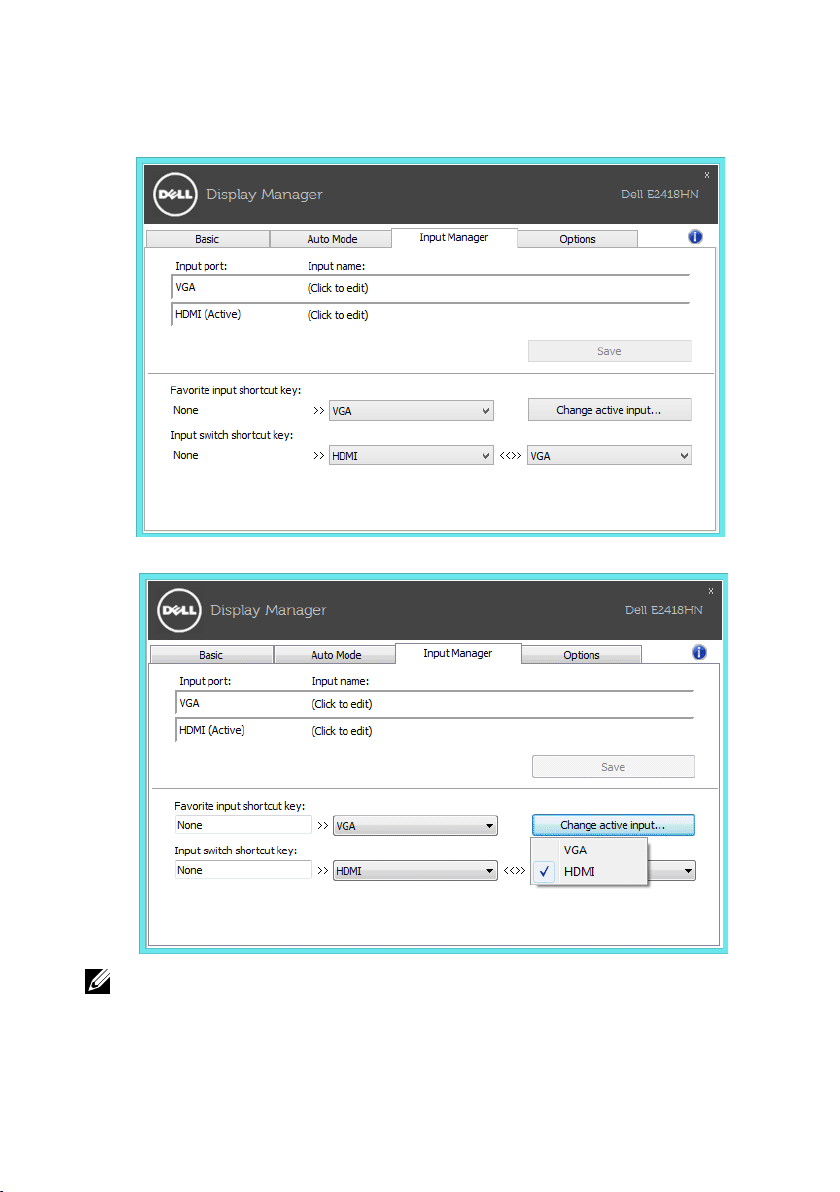
คุณสามารถกดปุ่มลัดเพื่อสลับไปยังอินพุทที่คุณชื่นชอบหรือกำาหนดปุ่มลัดอื่นเพื่อสลับ
ระหว่างอินพุทสองรายการหากคุณต้องการสลับการใช้งานอินพุทสองรายการดังกล่าว
บ่อย ๆ
คุณสามารถใช้รายการดร็อปดาวน์เพื่อสลับระหว่างแหล่งข้อมูลต่าง ๆ
หมายเหตุ: DDM จะสื่อสารกับหน้าจอของคุณ แม้เมื่อหน้าจอแสดงวิดีโอจากคอมพิวเตอร์
เครื่องอื่น ๆ คุณสามารถติดตั้ง DDM บนเครื่อง PC ที่คุณใช้งานบ่อย ๆ และควบคุมการสลับอิน
พุทจาก PC เครื่องดังกล่าวได้ คุณยังสามารถติดตั้ง DDM บนเครื่อง PC เครื่องอื่นที่เชื่อมต่อ
กับหน้าจอได้อีกด้วย
คู่มือผู้ใช้ ตัวจัดการการแสดงผล Dell 5

การใช้คุณสมบัติด้านการอนุรักษ์พลังงาน
บนผลิตภัณฑ์ Dell รุ่นที่สนับสนุน จะมีแท็บ Options ที่มีตัวเลือกการประหยัดพลังงาน
PowerNap ให้เลือกใช้ เมื่อสกรีนเซฟเวอร์เปิดทำางาน ความสว่างของจอภาพสามารถถูก
ตั้งค่าโดยอัตโนมัติเป็นระดับต่ำาที่สุด หรือจอภาพสามารถถูกสั่งให้เข้าสู่โหมดสลีปเพื่อ
ประหยัดพลังงานมากขึ้นก็ได้้
6 คู่มือผู้ใช้ ตัวจัดการการแสดงผล Dell
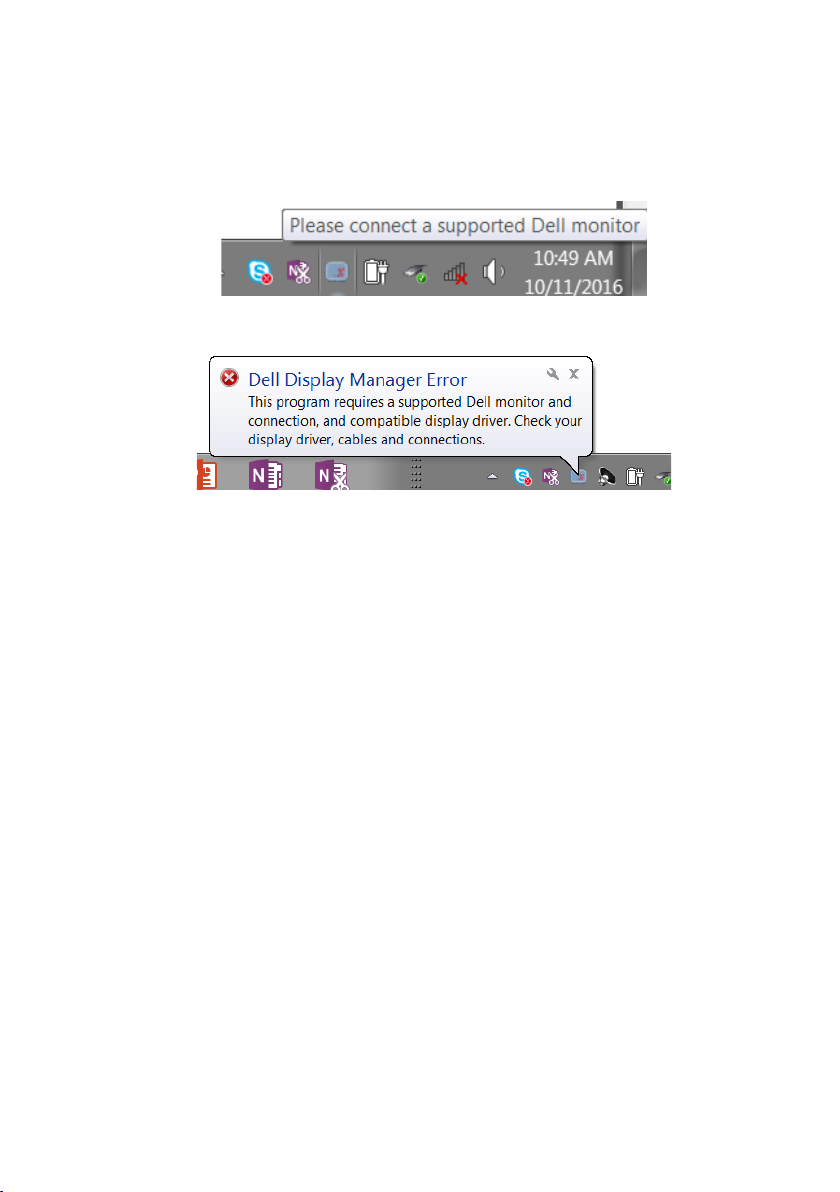
การแก้ไขปัญหา
หาก DDM ไม่สามารถทำางานร่วมกับคอมพิวเตอร์ของคุณได้ DDM จะแสดงไอคอนด้าน
ล่างในถาดการแจ้งเตือนของคุณ
คลิกที่ไอคอน แล้ว DDM จะแสดงข้อความแสดงรายละเอียดความผิดพลาด
โปรดทราบว่า DDM จะทำางานได้รับหน้าจอยี่ห้อ Dell เท่านั้น หากคุณใช้หน้าจอจากผู้
ผลิตรายอื่น DDM จะไม่รองรับ
หาก DDM ไม่สามารถตรวจหา และ/หรือ สื่อสารกับหน้าจอ Dell ที่สนับสนุน โปรด
ดำาเนินการดังต่อไปนี้เพื่อตรวจสอบปัญหา:
1. ตรวจสอบให้แน่ใจว่าได้เชื่อมต่อสายวิดีโอเข้ากับหน้าจอของคุณและ PC อย่างเหมาะสม
โดยเฉพาะอย่างยิ่งต้องเสียบขั้วต่อเข้าตำาแหน่งให้แน่น
2. ตรวจสอบ OSD ของหน้าจอเพื่อให้แน่ใจว่าได้เปิดใช้งาน DDC/CI แล้ว
3. ตรวจสอบให้แน่ใจว่าคุณมีไดรเวอร์การแสดงผลล่าสุดที่ถูกต้องจากผู้ให้ผลิตกราฟิกการ์ด
(Intel, AMD, Nvidia ฯลฯ) ไดรเวอร์หน้าจอมักจะเป็นสาเหตุของความผิดพลาดของ DDM
4. ถอดด็อกกิ้งสเตชั่น หรือสายต่อ หรือตัวแปลงระหว่างหน้าจอและพอร์ตกราฟิก สายต่อ ฮับ
หรือตัวแปลงที่มีราคาถูกบางประเภทอาจไม่รองรับ DDC/CI อย่างเหมาะสม และอาจทำาให้
DDM ทำางานผิดพลาดได้ อัพเดตไดรเวอร์ของอุปกรณ์ดังกล่าวหากมีเวอร์ชั่นล่าสุด
5. รีสตาร์ทระบบของคุณ
DDM อาจไม่ทำางานกับหน้าจอต่อไปนี้:
• หน้าจอ Dell ที่เป็นรุ่นก่อนปี 2013 และหน้าจอ Dell รุ่น D-series คุณสามารถดูข้อมูลเพิ่ม
เติมได้จากเว็บไซต์สนับสนุนผลิตภัณฑ์ Dell
• หน้าจอเล่นเกมที่ใช้เทคโนโลยี Nvidia-based G-sync
• หน้าจอเสมือนจริงและหน้าจอไร้สายที่ไม่สนับสนุน DDC/CI
• หน้าจอ DP 1.2 รุ่นเก่า ๆ บางรุ่นอาจจำาเป็นต้องปิดการใช้งาน MST/DP 1.2 โดยใช้ OSD
ของหน้าจอ
คู่มือผู้ใช้ ตัวจัดการการแสดงผล Dell 7
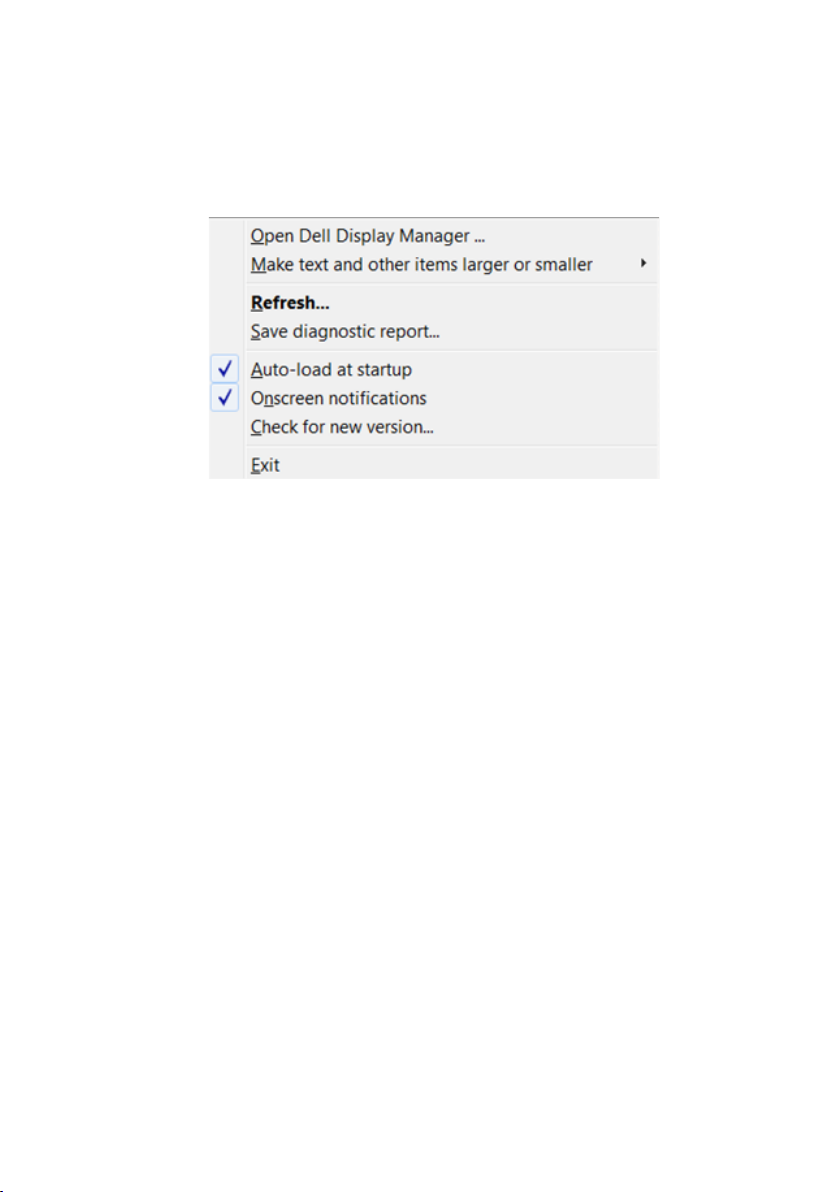
หาก PC ของคุณเชื่อมต่อกับอินเตอร์เน็ต คุณจะได้รับการแจ้งเตือนด้วยข้อความเมื่อ
มีแอพพลิเคชั่น DDM รุ่นใหม่กว่าของคุณ ขอแนะนำาให้ดาวน์โหลดและติดตั้งแอพพลิ
เคชั่น DDM รุ่นล่าสุด
คุณสามารถตรวจสอบเวอร์ชั่นใหม่โดยการคลิกขวาที่ไอคอน DDM ในระหว่างที่กดปุ่ม
“shift” ค้างได้อีกด้วย
8 คู่มือผู้ใช้ ตัวจัดการการแสดงผล Dell
